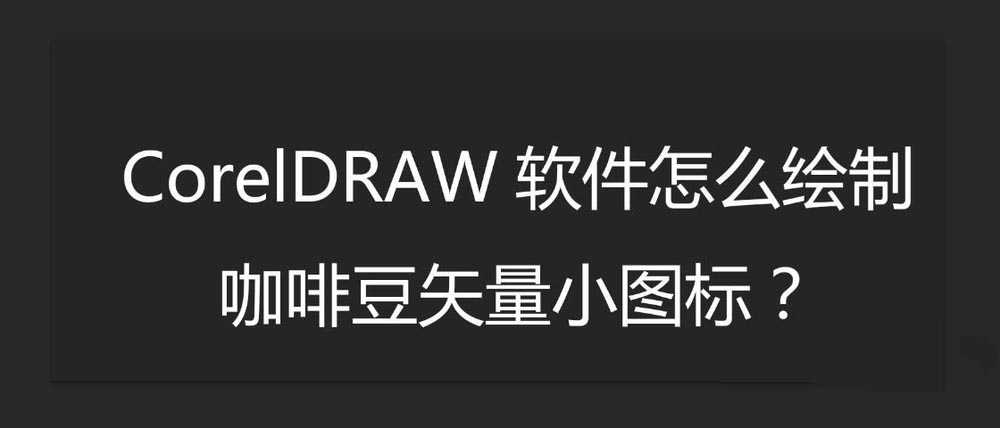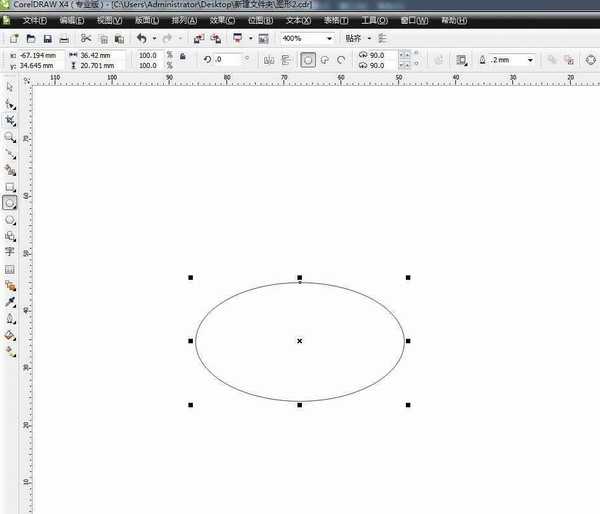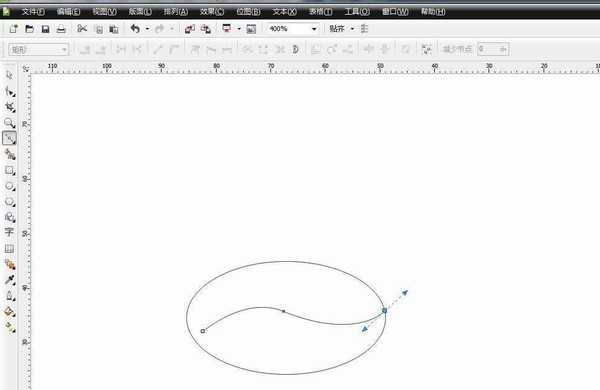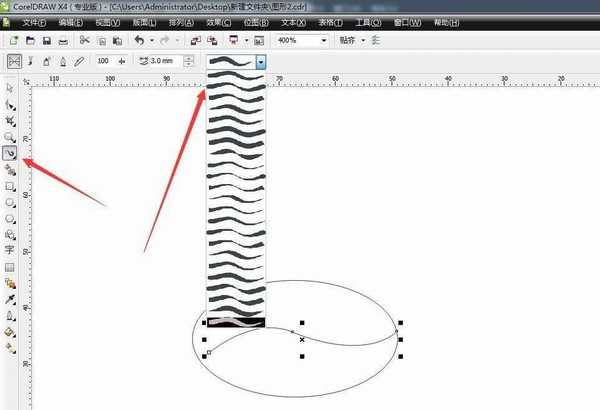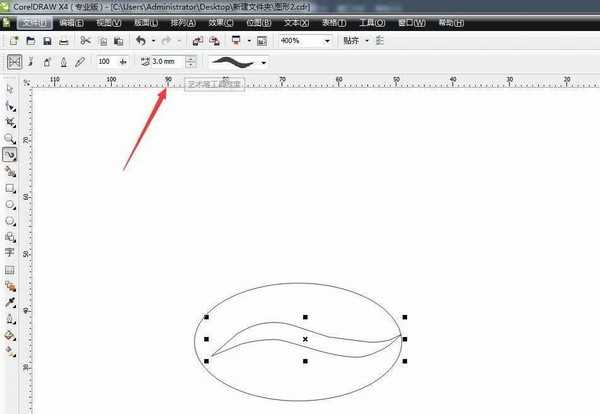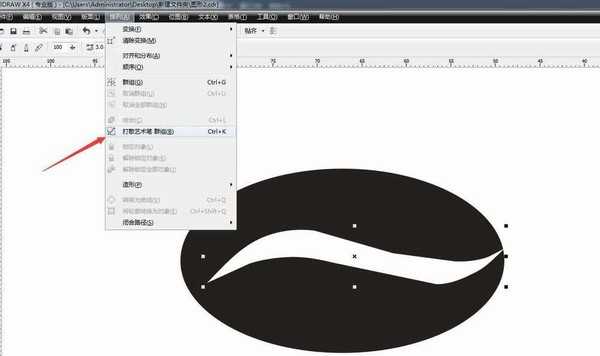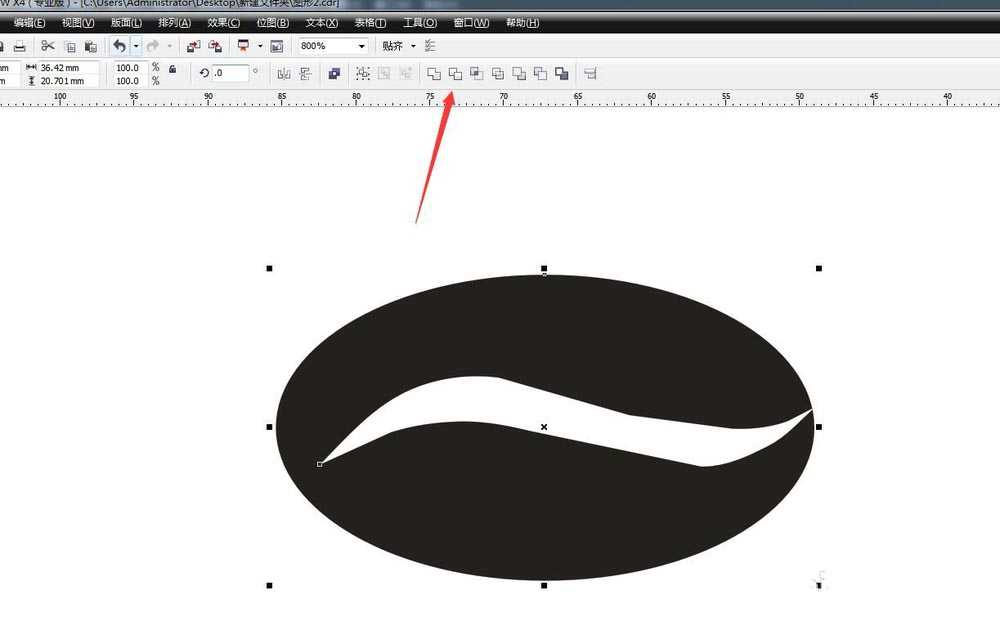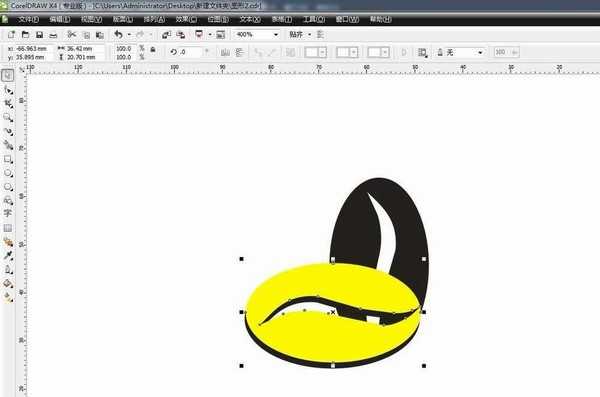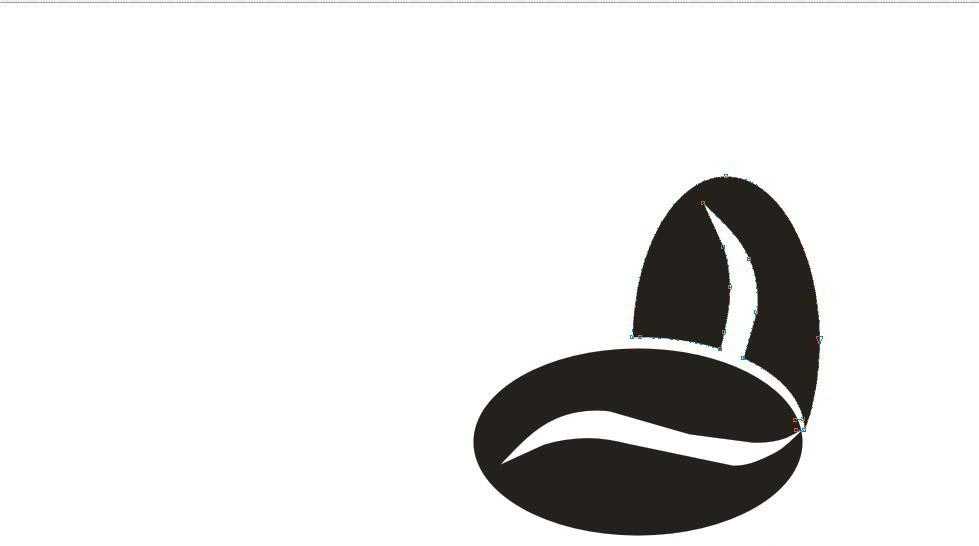cdr怎么手绘矢量的咖啡豆图标? cdr咖啡豆画法
(编辑:jimmy 日期: 2025/12/26 浏览:2)
很喜欢现磨咖啡,咖啡豆很重好,想要自己手绘咖啡豆图标,该怎么怎么绘制呢?下面我们就来看看详细的教程。
- 软件名称:
- CorelDRAW X8 64位 简体中文安装免费版(附序列号)
- 软件大小:
- 547.9MB
- 更新时间:
- 2016-11-23立即下载
1、首先绘制一个椭圆形。启动CorelDRAW软件,新建文件,然后在工具栏中选择椭圆形工具,在工作区拖动鼠标,即可绘制
2、绘制一条曲线。在椭圆形内部,选择贝塞尔工具,绘制一条曲线,曲线的平滑度一定要好,要上弯和下弯,如下图
3、选择艺术笔类型。选中绘制的这一条曲线,在工具栏中选择艺术笔工具,在下拉三角列表里找到一个两头尖中间粗的笔刷类型,点击确定
4、设置笔刷的粗细。在属性栏中可以直接输入数值,设置艺术笔笔刷的粗细,我设置为3
5、形状工具调节弧度。用形状工具选中,可以看到一条线,我们通过节点的调整,让艺术笔的线条更加平滑,
6、打散艺术笔。全部框选艺术笔,在排列菜单栏中选择打散艺术笔笔刷,然后将中间的一条细线删除掉,只留下艺术笔的轮廓,填充白色
7、使用修剪功能。选择艺术笔轮廓加选椭圆形,在属性栏中选择修剪,这样咖啡豆中间就变为漏空的状态了,然后复制一个
8、复制另一个咖啡豆。将这个咖啡豆复制,然后旋转90度,将下方的复制向上拖动,填充为黄色,然后用黄色修剪垂直的咖啡豆,删掉多余的部分
以上就是cdr手绘咖啡豆矢量图的教程,希望大家喜欢,请继续关注。
相关推荐:
cdr怎么手绘戏曲人物的插画图?
cdr怎么手绘简笔画效果的闹钟小图标?
cdr怎么手绘水墨画效果的梅花? cdr梅花的画法
下一篇:cdr怎么制作温度计体温计图标?